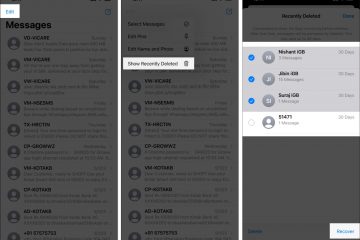A Windows 11 többféleképpen is eltávolíthatja a bejelentkezési jelszót egy fiókból. A jelszó használata egy fiókban megvédi a felhasználói adatokat az illetéktelen személyek otthoni vagy internetes hozzáférésétől (hackerek).
Egyes esetekben azonban előfordulhat, hogy a jelszó megadása nem annyira szükséges, mint az az asztal elérése. A Windows 11 rendszerben legalább három egyszerű mód van a fiókjelszó eltávolítására az automatikus bejelentkezés érdekében.
Ebben az útmutatóban bemutatjuk, hogyan jelentkezhet be automatikusan a bejelentkezési jelszó eltávolításával a Windows 11 rendszerben..
Íme három egyszerű módszer a bejelentkezési jelszó eltávolítására a Windows 11 rendszerben
A bejelentkezési jelszó eltávolítása a Vezérlőpult kisalkalmazásból
Nyissa meg: Start > Keresse meg a netplwiz kifejezést > kattintson a Megnyitás gombra. A „Felhasználók ehhez a számítógéphez” részben válassza ki a fiókot a jelszó eltávolításához, majd törölje a „A számítógép használatához felhasználónevet és jelszót kell megadnia” jelölőnégyzetet. kattintson az Alkalmaz gombra. Erősítse meg a Microsoft-fiók hitelesítő adatait az automatikus bejelentkezéshez, kattintson az OK gombra, majd kattintson az OK gombra. Ha kész, a jelszó nem törlődik a fiókból, de a számítógép minden alkalommal automatikusan bejelentkezik, amikor elindítja az eszközt.
A Microsoft-fiók jelszavának eltávolítása
Kattintson jobb gombbal a Start elemre, majd kattintson a Beállítások lehetőségre. Kattintson a Fiókok elemre, kattintson az Ön adatai lapra, majd a Fiókbeállítások részben kattintson a „Jelentkezzen be helyi fiókkal” lehetőségre. Kattintson a Tovább gombra. Erősítse meg jelenlegi jelszavát. Hozzon létre egy felhasználónevet a fiókhoz > A jelszó teljes eltávolításához hagyja üresen a „Jelszó” és „Jelszó újraírása” lehetőséget, majd kattintson a Tovább gombra.. Kattintson a „Kijelentkezés és befejezés” gombra. Ha elkészült, a számítógép többé nem csatlakozik Microsoft-fiókhoz, és minden alkalommal automatikusan bejelentkezik, amikor elindítja a rendszert.
A helyi fiók jelszavának eltávolítása
Kattintson jobb gombbal a Start elemre, majd kattintson a Beállítások lehetőségre. Kattintson a Fiókok lehetőségre, kattintson a Bejelentkezési beállítások fülre, majd a „Bejelentkezés módjai” részben válassza ki a „Jelszó” lehetőséget. ” lehetőséget > kattintson a Módosítás gombra. Erősítse meg jelenlegi fiókja jelszavát, majd kattintson a Tovább gombra. A jelszó teljes eltávolításához hagyja üresen az „Új jelszó” és a „Jelszó megerősítése” lehetőséget, majd kattintson a Tovább gombra. Kattintson a Befejezés gombra. Ha elkészült, a Windows 11 automatikusan bejelentkezik.
További információ: